苹果 7 忘了锁屏密码还能备份数据吗
由于频繁更新锁屏密码而忘了如何解锁,现在有一份紧急材料需要从苹果手机中导出来,这时应该怎么办?很多苹果手机用户都会遇到这个问题,我们可以利用手机自身功能和第三方软件来解决。
如果是利用手机自身功能的话,要具备三个条件:
- 用户在忘记苹果锁屏密码前开启了“查找我的 iPhone”这项功能,这是必须条件;
- 开启“查找我的 iPhone”功能所使用的是用户自己的 Apple ID,并且用户能记住自己的帐号及密码;
- 拥有其它的苹果设备或者电脑。其它苹果设备上装有“查找 iPhone”这个应用,当然,iOS 9 以上版本的系统是自带这个应用的。满足这三个前提条件就可以直接利用这个功能进行备份数据了;
方案一、利用手机“查找iPhone”
具体步骤如下:
Step1用自己的或者朋友的苹果设备(比如 iPhone 或者 iPad)打开“查找 iPhone”这个应用程序。注意,这里提到的“查找 iPhone”是应用程序,而不是设置中的“查找我的 iPhone”这项功能。
Step2在“查找 iPhone”这个应用程序中登录自己的 Apple ID,然后我们就能查看到自己的设备。接下来,我们需要选择抹掉所有数据。这一步骤中,非常重要的一点是,千万不要选择移除设备或者锁定设备。
Step3在抹掉数据的时候不要将 iPhone 关机,并保证 iPhone 内有 SIM 卡,即我们需要确保 iPhone 处于有网络连通的状态。
Step4这时候,我们会发现,忘掉锁屏密码的 iPhone 提示你需要重新激活手机。接下来,我们需要做的就是输入自己的 Apple ID,设置为新的 iPhone 即可。
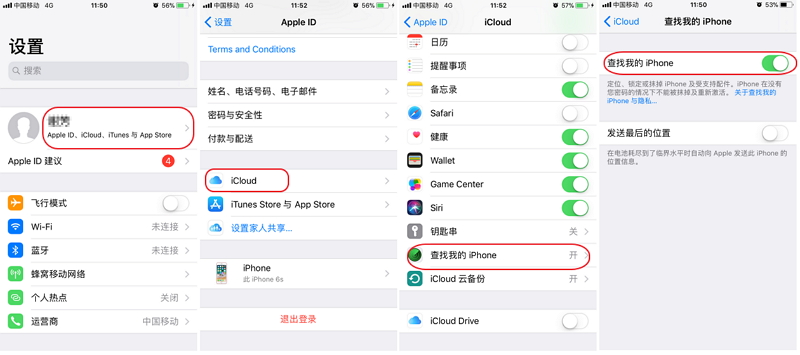
方案二、利用iTunes备份
如果没有在手机开启“查找我的 iPhone”功能,可以通过iTunes软件刷机来抹除锁屏密码,下面分享具体的操作步骤。
Step1首先我们在网上下载一个和手机版本一样的ios固件,也就是手机的系统,下载好ios固件以后,再在电脑上下载一个苹果专用的iTunes客户端,完成上面的两项准备以后,然后打开iTunes软件,将手机连接到电脑上,并将手机关机。
Step1运行iTunes并连接设备,点击右上角的【iPhone】进入设备摘要页;点击【立即备份】备份设备上重要数据,以防万一;
Step2Window用户请按住键盘上的Shift键、Mac用户请按住键盘上的Option键,然后点击【更新】/【恢复】按钮。成功升级或恢复到iOS最新固件,然后在设备上按照提示激活即可!
Step3接下来就是让手机进入到恢复模式:等手机关机了以后,同时按住手机的音量键+开机键或者开机键+音量键+Home键,直到在手机上看到一个连接iTunes的标志,这时电脑端的iTunes会提示检测到一个处于恢复模式的iPhone,点击“恢复iPhone”按钮,点击“恢复”,等固件下载完毕,重新激活手机就可以了。
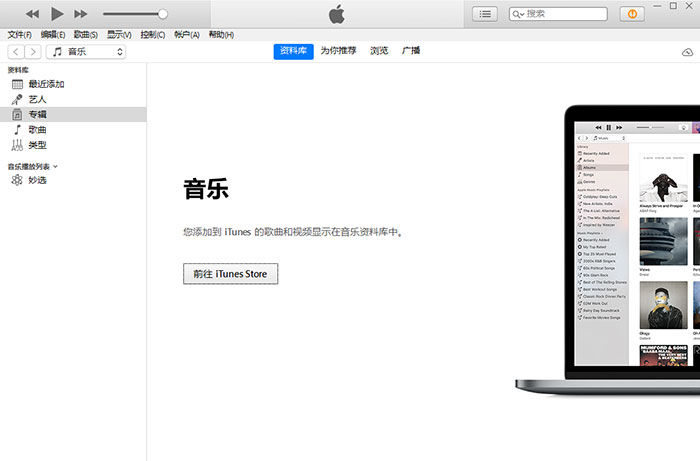
方案三、利用iCloud备份
Step1在计算机(Mac或PC)上启动EaseUS iPhone恢复软件,选择“从iCloud 备份文件恢复”,然后使用Apple ID登录。
Step2选择要提取的正确iCloud备份,单击“扫描”将其下载到您的计算机并搜索丢失的数据。
Step3扫描完成后,用户可以选择正确的文件类型,然后单击特定文件以预览详细信息。然后选择要还原的数据和文件。最后,单击“恢复”按钮将它们保存到计算机。
总结:定期更新手机密保是一个好习惯,但是也要注意频次,以免带来一些不必要的麻烦,在修改锁屏密码的时候可以使用自己比较常用的密码或者特殊的数字等。
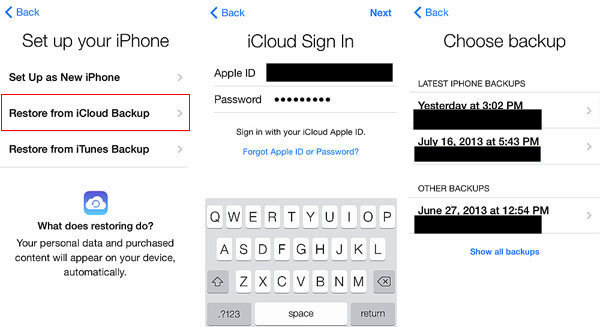
方案四、专业的苹果解锁软件
Step1连接你的 iPhone/iPad
在电脑上下载安装并启动 万兴手机管家 并在所有工具中选择“苹果解锁”。

使用数据线将 iPhone7 连接到计算机。然后单击程序上的“苹果解锁”。

Step2在恢复或 DFU 模式下启动 iPhone/iPad
在绕过 iPhone 锁屏之前,我们需要按照屏幕上的说明在恢复或 DFU 模式下启动它。默认情况下,建议在 iOS 锁屏移除时使用恢复模式。但如果你无法激活恢复模式,请单击底部的链接以了解如何激活 DFU 模式。

Step3确认 iOS 设备信息
设备进入 DFU 模式后,万兴手机管家 将显示设备信息,如设备型号和系统版本。如果信息不正确,你也可以从下拉列表中选择正确的信息。然后单击下载为你的设备下载固件。

Step4解锁 iPhone 屏幕锁定
固件下载成功后,点击立即解锁即可开始解锁你的 iPhone/iPad。
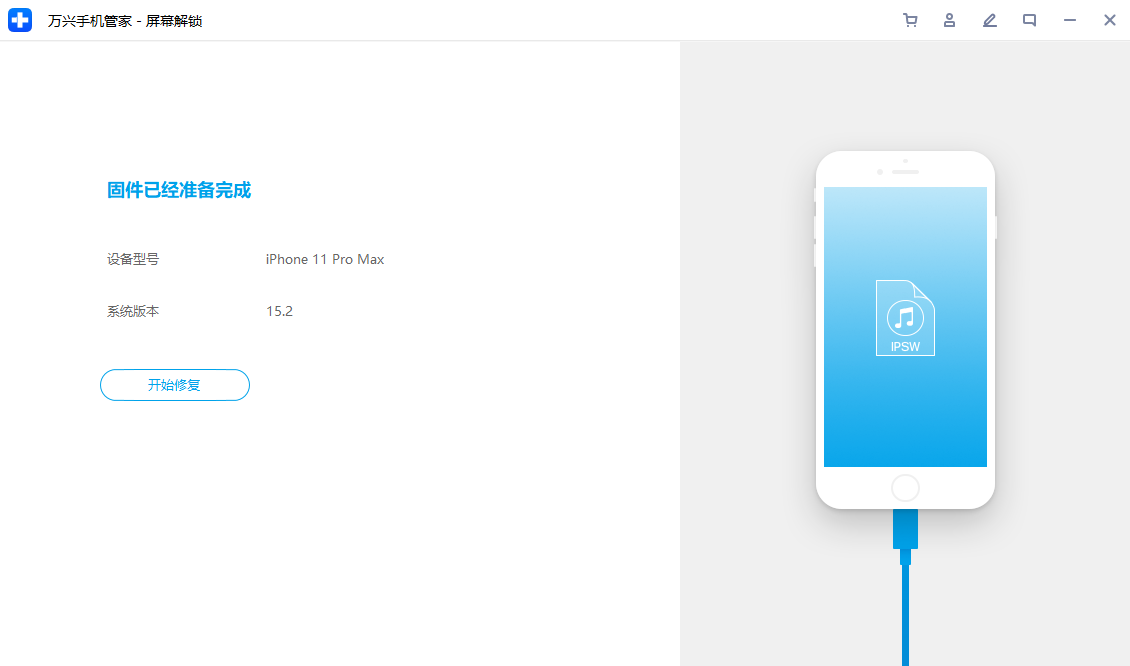
只需几秒钟,你的 iPhone7 就会成功解锁。
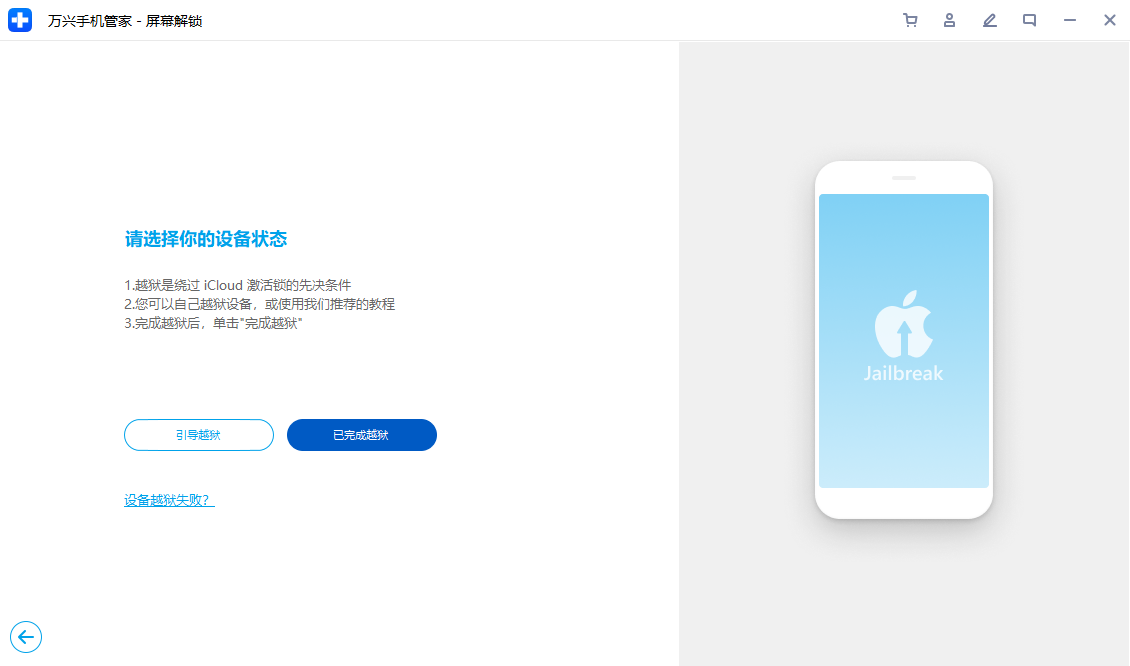
注意:此解锁过程还将擦除你 iPhone/iPad 上的数据。老实说,目前市场上还没有绕过 iPhone/iPad 锁屏而不丢失数据的解决方案。
总结:
其实,说到底,基于苹果手机的数据保密机制,忘记锁屏密码之后,即使使用工具进行破解,数据要保留下来的可能性也是非常低的。当然,如果启用官方方案,并且提前已经针对手机做了设置,这样找回的成功率还是非常大的。总之,就当前的技术以及用户使用场景,苹果手机屏幕锁死停用要想重新获取其中的数据资料还是非常困难的。所以,如果平时使用手机工作比较多的话,还是要做好重要数据的备份工作。另外,对于一些锁屏密码也要做好备份工作。







